新知识!虚拟机网卡造成你的DNS解析变慢
对于 DNS 解析的问题,其实对于会上网查询问题的同学来说可能都是一个老生常谈的问题,大多数时候,我们都会得到一个结论,即去修改 本机网卡的DNS地址 ,但是,笔者却遇到了不同的情况,最终摸索出了答案,在此记录下来,希望能帮助到有相同情况的读者。
问题来源
其实,笔者的电脑的 DNS 解析慢已经有过一段时间了,经常出现的情况就是打开网页解析主机的时间异常的长。而经过测试,如 QQ、微信 等软件直连的都没有问题,在之前,笔者一直以为是路由器或者其他网络设备的问题,又因为它勉强还能承受过去,笔者就没有过多在意。
但某天晚上,当笔者打开 Spring Boot 官网查看文档,里面的许多链接都跳往不同的网站,在多次点击不同链接,看着浏览器上不断转动的小圈圈,笔者陷入了沉思。
于是痛定思痛,发誓一定解决这个问题。
尝试解决方案
但事情哪里有那么简单,由于之前的错误判断,笔者首先怀疑到的就是路由器或网络设备。
错误
于是,笔者进入路由器后台,将路由器的 DNS 设为自定义的公共DNS,然而,故障如常,为了确定非路由器问题,笔者还用不同的电脑在同一路由器下测试,发现独独笔者的电脑是个特例…….。
一法不行,再来一法。确定网络设备问题排除在外,笔者开始寻找在本机电脑上的解决方案。
首先,笔者在像大多数情况一样,在网络设置中自定义DNS为通用的 114.114.114.114。
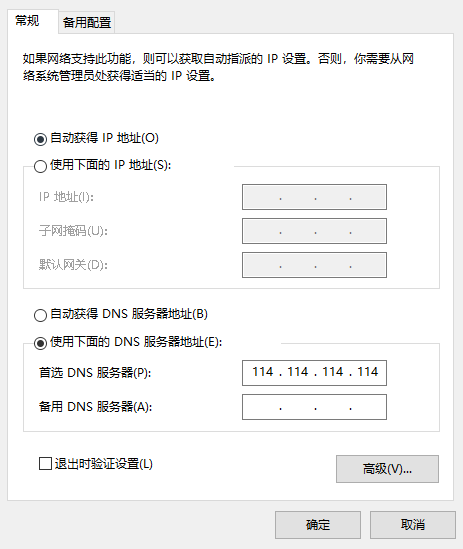
很不幸,问题并没有解决。可能会有人问,肯定是你的DNS地址不行。事实是,笔者几乎试了所有能排的上号的DNS地址,故障如常。
此时,笔者已经开始想起是不是要重装电脑系统了,但想到重装系统后复杂的软件安装和配置,笔者决定还是继续多研究几次。
觉醒
至此,笔者重新理清思路,猜测是否是 DNS 地址是否没有设置上,在控制台输入 ipconfig /all,发现DNS是设置成功的。
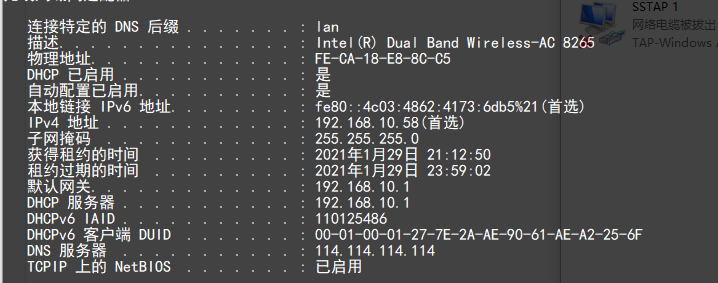
那难道真的是系统问题?既然来到了控制台,就测测 DNS 解析吧:

嗯?服务器不应该是 114.114.114.114 吗?难道真的是没有生效?系统BUG?,抱着怀疑的想法,笔者打开网络适配器确认DNS地址:
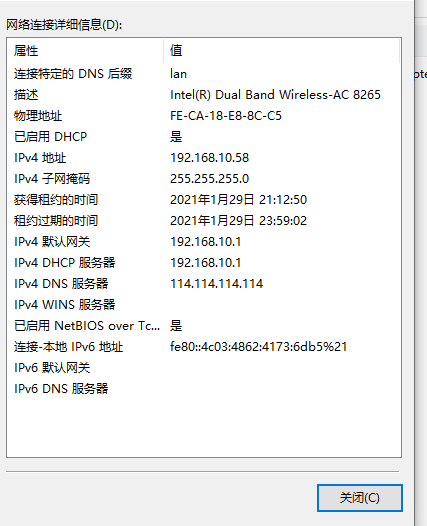
很明显,并没有问题,正当笔者考虑重装系统时,笔者看到适配器中的两个 Vmware虚拟机网络适配器 :

由于这两个适配器是很早时候装 Vmware 虚拟机时附带的,笔者都忘了有什么用了,于是顺便点进去看了看网络信息:
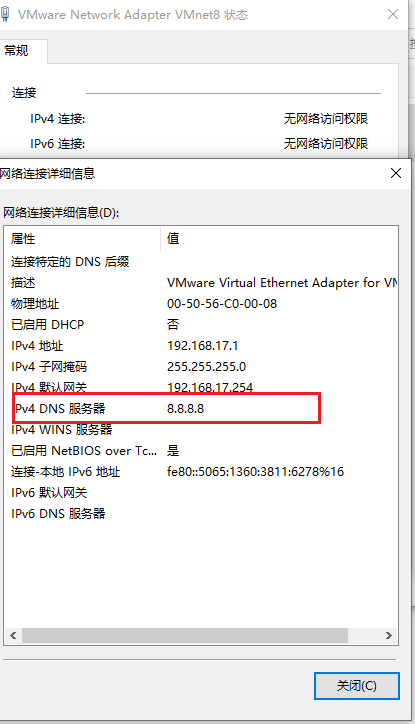
嗯?怎么这么眼熟?回去翻看控制台,发现这不就是控制台的相同 DNS吗?难道就是你这个逼崽子?于是笔者试着将两个适配器禁用,再次在控制台测试:

好家伙,我直接好家伙,原来是多个网卡冲突的问题,笔者还是第一次遇见,只能怪自己学艺不精了。
重新打开浏览器,啊~,这清爽的感觉(意会)